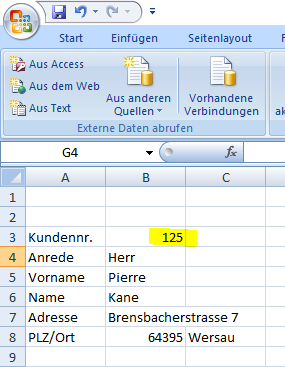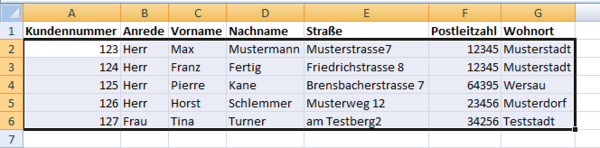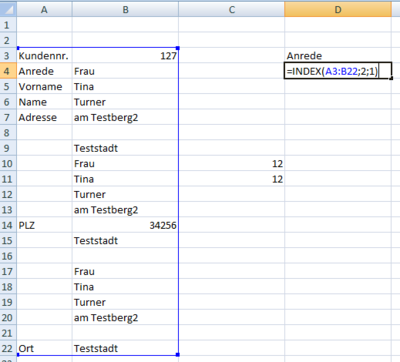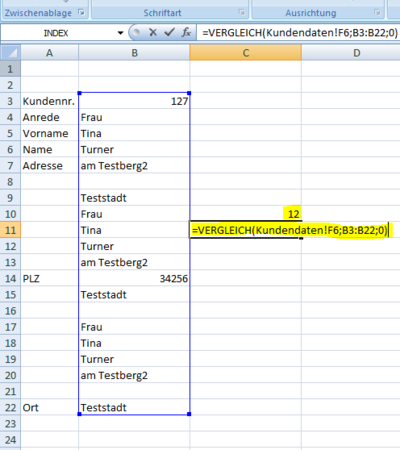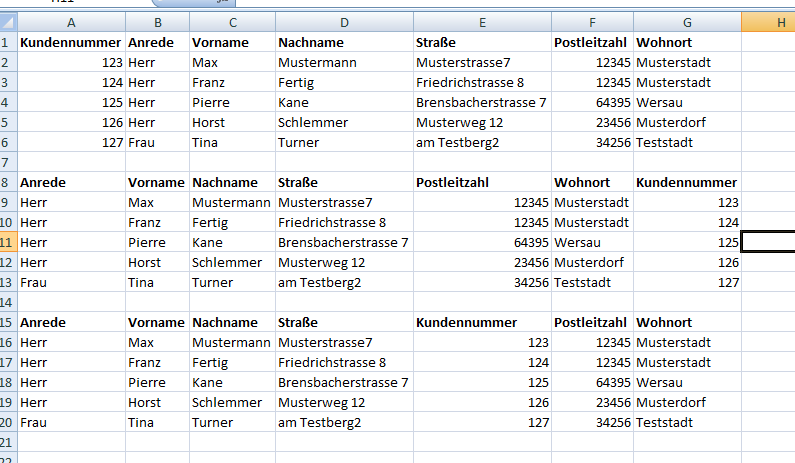Dieses Wiki, das alte(!) Projektwiki (projektwiki.zum.de)
wird demnächst gelöscht.
Bitte sichere Deine Inhalte zeitnah,
wenn Du sie weiter verwenden möchtest.
Gerne kannst Du natürlich weiterarbeiten
im neuen Projektwiki (projekte.zum.de).Matrixfunktionen: Unterschied zwischen den Versionen
PiKane (Diskussion | Beiträge) (→SVerweis) |
PiKane (Diskussion | Beiträge) (→Eine Such & Rückgabe Funtion) |
||
| (13 dazwischenliegende Versionen von einem Benutzer werden nicht angezeigt) | |||
| Zeile 1: | Zeile 1: | ||
| − | + | = Matrix Funktionen = | |
| − | === | + | == SVerweis == |
| + | ====Eine Such & Rückgabe Funtion==== | ||
Der SVerweis ist eine sehr Nützliche Funktion in Excel | Der SVerweis ist eine sehr Nützliche Funktion in Excel | ||
Der SVerweis dient, einen wert in einem Bereich auf einer Zeile zu finden und dann einen wert der dazugehörigen Spalte zurückzugeben. | Der SVerweis dient, einen wert in einem Bereich auf einer Zeile zu finden und dann einen wert der dazugehörigen Spalte zurückzugeben. | ||
| Zeile 22: | Zeile 23: | ||
|=SVERWEIS(<span style="color:#008B00">Rechnung!$B$3</span>;<span style="color:#00008B">Kundendaten!$A$2:$G$6</span>;<span style="color:#8B8B00">5</span>;<span style="color:#8B0000">FALSCH</span>) | |=SVERWEIS(<span style="color:#008B00">Rechnung!$B$3</span>;<span style="color:#00008B">Kundendaten!$A$2:$G$6</span>;<span style="color:#8B8B00">5</span>;<span style="color:#8B0000">FALSCH</span>) | ||
|} | |} | ||
| − | Das <span style="color:#008B00">Suchkriterium</span> hier im beispiel die Kundennummer kann man über eine [[/Datenüberprüfung|Datenüberprüfung]] beschränken. | + | Das <span style="color:#008B00">Suchkriterium</span> hier im beispiel die Kundennummer kann man über eine [[Techniker Schule Butzbach/EDV/Microsoft Excel/Datenüberprüfung|Datenüberprüfung]] beschränken. |
Der <span style="color:#8B8B00">Spaltenindex</span> gibt die Spalte an in der, der zurückzugeben wert steht es wird immer von der ersten Spalte der Matrix angefangen zu zählen. Beim <span style="color:#8B0000">Bereich_Verweis</span> handelt es sich um eine WAHR, FALSCH abfrage, bei dieser sagt der Wert WAHR = Das nicht der Genaue Wortlaut gesucht werden muss die werte sagen aus und FALSCH = hingegen sagt das nach genau diesem Wort gesucht werden soll. | Der <span style="color:#8B8B00">Spaltenindex</span> gibt die Spalte an in der, der zurückzugeben wert steht es wird immer von der ersten Spalte der Matrix angefangen zu zählen. Beim <span style="color:#8B0000">Bereich_Verweis</span> handelt es sich um eine WAHR, FALSCH abfrage, bei dieser sagt der Wert WAHR = Das nicht der Genaue Wortlaut gesucht werden muss die werte sagen aus und FALSCH = hingegen sagt das nach genau diesem Wort gesucht werden soll. | ||
Dank dieser EXCEL Funktion lassen sich Größere Datenmengen in Tabelle durchsuchen wie z.B. bei einer Nährwerttabelle mit 1000 Lebensmitteln. Hier müsste man ohne einen SVerweis jeden wert suchen und selbst übertragen | Dank dieser EXCEL Funktion lassen sich Größere Datenmengen in Tabelle durchsuchen wie z.B. bei einer Nährwerttabelle mit 1000 Lebensmitteln. Hier müsste man ohne einen SVerweis jeden wert suchen und selbst übertragen | ||
| − | [[Datei:Suchkriterium SVerweis.PNG| | + | [[Datei:Suchkriterium SVerweis.PNG|tumb|300px|links|Das <span style="color:#008B00">Suchkriterium</span> des SVerweis]] |
| + | [[Datei:Matrix des SVerweis.PNG|tumb|600px|zentriert|Die Matrix beschreibt den Bereich in dem Gesucht wird.]] | ||
| + | ==INDEX== | ||
| + | Die Funktion INDEX in Excel ist da um einen wert aus einer definierten Matrix von Zellen bzw. einer einzelnen Zelle zurück zugeben. | ||
| + | =INDEX(<span style="color:#00008B">Matrix</span>;<span style="color:#008B00">Zeile</span>;<span style="color:#8B0000">Spalte</span>) | ||
| + | [[Datei:Index.PNG|400px|miniatur|zentriert]] | ||
| + | Die verwendete Formel in D3 =INDEX(<span style="color:#00008B">A3:B22</span>;<span style="color:#008B00">2</span>;<span style="color:#8B0000">1</span>). | ||
| − | [[Datei: | + | (Der zurück zugebende wert liegt in der Matrix im Bereich A3:B22; 2. Spalte der Matrix; 1. Zeile der Matrix) das heißt in dem Fall das Anrede als zurückzugebender wert vorliegt. |
| + | |||
| + | ==VERGLEICH== | ||
| + | Mit der Funktion VERGLEICH hat man die Möglichkeit sich die Postion eines Wertes in der Spalte einer Zelle anzeigen zulassen. | ||
| + | =VERGLEICH(<span style="color:#00008B">Suchkriterium</span>;<span style="color:#008B00">Suchmatrix</span>;<span style="color:#8B0000">Vergleichstyp</span>) | ||
| + | Das <span style="color:#00008B">Suchkriterium</span> gibt an welcher Wert gesucht wird; die <span style="color:#008B00">Suchmatrix</span> gibt an in welchem bereich der Wert gesucht wird; der <span style="color:#8B0000">Vergleichstyp</span> gibt an wie gesucht wird durch die Bennungen mit 1=kleiner als der gesuchte Wert; 0= dem gesuchten Wert; -1= größer als der gesuchte Wert | ||
| + | [[Datei:Vergleich.PNG|400px|miniatur|zentriert]] | ||
| + | In diesem Fall gibt uns die Funktion in C10 =VERGLEICH(<span style="color:#00008B">Kundendaten!F6</span>;<span style="color:#008B00">B3:B22</span>;<span style="color:#8B0000">0</span>) aus das der gesuchte Wert in dem Fall die PLZ (diese ist auf dem Tabellenblatt Kundendaten in F6 hinterlegt) hier auf der 12 Postion der Matrix liegt. | ||
| + | |||
| + | ==INDEX und VERGLEICH== | ||
| + | ====Eine Alternative zum SVerweis==== | ||
| + | Wie bereit erwähnt sind die Funktionen INDEX wie auch Vergleich alleine nicht allzu spektakulär aber als Verschachtelte funktion in Form des INDEXVERGLEICH so nützlich. | ||
| + | |||
| + | Während man deim SVerweis nur Rechts des Suchkriteriums suchen kann man mit der Kombination der Funktionen INDEX und VERGLEICH sowohl recht als auch links von der Suchmatrix arbeiten. | ||
| + | [[Datei:SVerweis gegen IndexVergleich.PNG|400px|gerahmt|links]] | ||
| + | |||
| + | |||
| + | |||
| + | |||
| + | |||
| + | |||
| + | |||
| + | |||
| + | |||
| + | |||
| + | |||
| + | |||
| + | |||
| + | |||
| + | |||
| + | |||
| + | |||
| + | |||
| + | |||
| + | |||
| + | |||
| + | |||
| + | |||
| + | |||
| + | |||
| + | |||
| + | |||
| + | |||
| + | |||
| + | |||
| + | |||
| + | |||
| + | |||
| + | |||
| + | |||
| + | |||
| + | |||
| + | |||
| + | |||
| + | |||
| + | |||
| + | In diesem Fall ist die Suchmatrix immer die Kundennummer bei der Oberen Matrix Handels es sich um das Format was für den SVerweis nötig ist, die unteren beiden können mit ihm nicht verarbeitet werden. | ||
| + | Anders ist es beim der Kombination aus INDEX & VERGLEICH, hier ist es möglich alle drei Matrix formen zu verwenden. | ||
Aktuelle Version vom 13. Mai 2016, 19:15 Uhr
Inhaltsverzeichnis |
Matrix Funktionen
SVerweis
Eine Such & Rückgabe Funtion
Der SVerweis ist eine sehr Nützliche Funktion in Excel Der SVerweis dient, einen wert in einem Bereich auf einer Zeile zu finden und dann einen wert der dazugehörigen Spalte zurückzugeben. der zusuchende wert muss aber immer in der ersten Zeile der Matrix stehen.
SVERWEIS(Suchkriterium;Matrix;Spaltenindex;Bereich_Verweis)
| Spalte | EXCEL Code |
|---|---|
| B4 | =SVERWEIS(Rechnung!$B$3;Kundendaten!$A$2:$G$6;2;FALSCH) |
| B5 | =SVERWEIS(Rechnung!$B$3;Kundendaten!$A$2:$G$6;3;FALSCH) |
| B6 | =SVERWEIS(Rechnung!$B$3;Kundendaten!$A$2:$G$6;4;FALSCH) |
| B7 | =SVERWEIS(Rechnung!$B$3;Kundendaten!$A$2:$G$6;5;FALSCH) |
Das Suchkriterium hier im beispiel die Kundennummer kann man über eine Datenüberprüfung beschränken. Der Spaltenindex gibt die Spalte an in der, der zurückzugeben wert steht es wird immer von der ersten Spalte der Matrix angefangen zu zählen. Beim Bereich_Verweis handelt es sich um eine WAHR, FALSCH abfrage, bei dieser sagt der Wert WAHR = Das nicht der Genaue Wortlaut gesucht werden muss die werte sagen aus und FALSCH = hingegen sagt das nach genau diesem Wort gesucht werden soll.
Dank dieser EXCEL Funktion lassen sich Größere Datenmengen in Tabelle durchsuchen wie z.B. bei einer Nährwerttabelle mit 1000 Lebensmitteln. Hier müsste man ohne einen SVerweis jeden wert suchen und selbst übertragen
INDEX
Die Funktion INDEX in Excel ist da um einen wert aus einer definierten Matrix von Zellen bzw. einer einzelnen Zelle zurück zugeben.
=INDEX(Matrix;Zeile;Spalte)
Die verwendete Formel in D3 =INDEX(A3:B22;2;1).
(Der zurück zugebende wert liegt in der Matrix im Bereich A3:B22; 2. Spalte der Matrix; 1. Zeile der Matrix) das heißt in dem Fall das Anrede als zurückzugebender wert vorliegt.
VERGLEICH
Mit der Funktion VERGLEICH hat man die Möglichkeit sich die Postion eines Wertes in der Spalte einer Zelle anzeigen zulassen. =VERGLEICH(Suchkriterium;Suchmatrix;Vergleichstyp) Das Suchkriterium gibt an welcher Wert gesucht wird; die Suchmatrix gibt an in welchem bereich der Wert gesucht wird; der Vergleichstyp gibt an wie gesucht wird durch die Bennungen mit 1=kleiner als der gesuchte Wert; 0= dem gesuchten Wert; -1= größer als der gesuchte Wert
In diesem Fall gibt uns die Funktion in C10 =VERGLEICH(Kundendaten!F6;B3:B22;0) aus das der gesuchte Wert in dem Fall die PLZ (diese ist auf dem Tabellenblatt Kundendaten in F6 hinterlegt) hier auf der 12 Postion der Matrix liegt.
INDEX und VERGLEICH
Eine Alternative zum SVerweis
Wie bereit erwähnt sind die Funktionen INDEX wie auch Vergleich alleine nicht allzu spektakulär aber als Verschachtelte funktion in Form des INDEXVERGLEICH so nützlich.
Während man deim SVerweis nur Rechts des Suchkriteriums suchen kann man mit der Kombination der Funktionen INDEX und VERGLEICH sowohl recht als auch links von der Suchmatrix arbeiten.
In diesem Fall ist die Suchmatrix immer die Kundennummer bei der Oberen Matrix Handels es sich um das Format was für den SVerweis nötig ist, die unteren beiden können mit ihm nicht verarbeitet werden. Anders ist es beim der Kombination aus INDEX & VERGLEICH, hier ist es möglich alle drei Matrix formen zu verwenden.